Simulink-Umgebung für Kommunikationsmodelle konfigurieren
Simulink-Modellvorlage für die Communications Toolbox
Mit der Simulink®-Modellvorlage für die Communications Toolbox™ können Sie automatisch die Simulink-Umgebung mit den empfohlenen Einstellungen für die Modellierung der Kommunikation konfigurieren. Simulink-Modellvorlagen für die Communications Toolbox ermöglichen die Wiederverwendung von Einstellungen, wie zum Beispiel der Konfigurationsparameter. Das Modell, das Sie aus der Vorlage erstellen, verwendet bewährte Praktiken und nutzt vorherige Lösungen zu allgemeinen Problemen und ermöglicht so einen schnelleren Einstieg.
Weitere Informationen zu Simulink-Modellvorlagen finden Sie unter Open Models (Simulink).
Modell mithilfe der Simulink-Modellvorlage für die Communications Toolbox erstellen
So können Sie ein neues leeres Modell erstellen und den Bibliotheksbrowser öffnen:
Klicken Sie auf der Registerkarte MATLAB® Home auf Simulink und wählen Sie die Modellvorlage Communications aus.
Klicken Sie auf Create Model, um ein leeres Modell mit den geeigneten Einstellungen für die Verwendung mit der Communications Toolbox zu erstellen. Das neue Modell wird geöffnet. Um auf den Bibliotheksbrowser zuzugreifen, klicken Sie auf die Schaltfläche Library Browser auf der Modell-Symbolleiste.
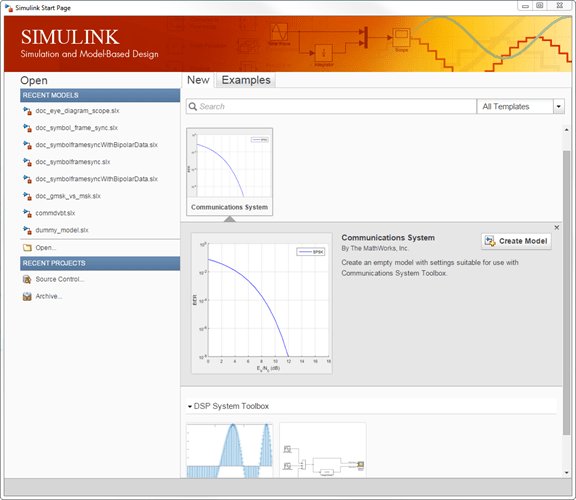
Das neue Modell, das die Einstellungen und Inhalte der Vorlage verwendet, wird im Simulink-Editor angezeigt. Solange Sie dieses Modell noch nicht gespeichert haben, befindet es sich nur im Hauptspeicher.
Simulink-Modellvorlage für die Communications Toolbox
Wenn Sie ein Modell durch Auswahl der Simulink-Modellvorlage für die Communications Toolbox erstellen, wird dieses Modell so konfiguriert, dass die empfohlenen Einstellungen für die Modellierung der Kommunikation verwendet werden. Einige dieser Einstellungen sind:
| Konfigurationsparameter | Einstellung |
|---|---|
'SingleTaskRateTransMsg' | 'error' |
'Solver' | 'VariableStepDiscrete' |
'EnableMultiTasking' | 'Off' |
'MaxStep' | 'auto' |
'StartTime' | '0.0' |
'StopTime' | 'inf' |
'FixedStep' | 'auto' |
'SaveTime' | 'off' |
'SaveOutput' | 'off' |
'AlgebraicLoopMsg' | 'error' |
'RTWInlineParameters' | 'on' |
'BooleanDataType' | 'off' |
'UnnecessaryDatatypeConvMsg' | 'none' |
'LocalBlockOutputs' | 'off' |
Blockmerkmale
Wenn Sie showcommblockdatatypetable auf der MATLAB-Befehlszeile eingeben, wird eine Tabelle mit den Merkmalen der Simulink-Blöcke in der Communications Toolbox generiert.
Auf die Blockbibliothek der Communications Toolbox zugreifen
Sie können auf die Hauptblockbibliothek der Communications Toolbox zugreifen, indem Sie commlib auf der MATLAB-Befehlszeile eingeben.
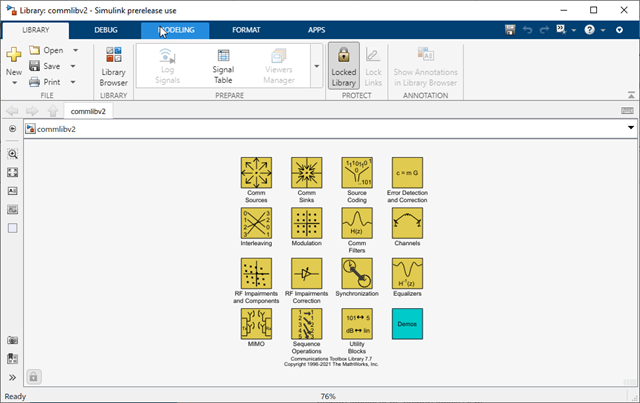
Sie können die Blockbibliotheken für die von Ihnen installierten Produkte anzeigen aber auch anzeigen, indem Sie den ![]() auf der Registerkarte „Bibliothek“ in einem Modellfenster auswählen.
auf der Registerkarte „Bibliothek“ in einem Modellfenster auswählen.
.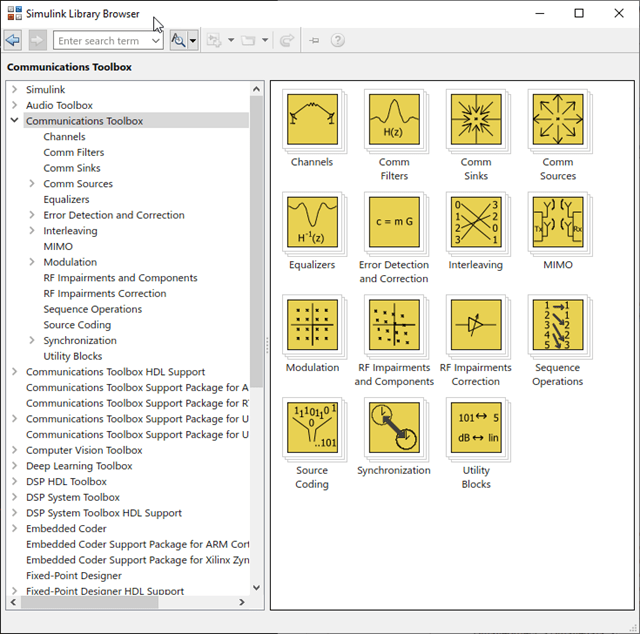
Im linken Fensterbereich werden die installierten Produkte mit jeweils einer eigenen Bibliothek der Blöcke angezeigt. Um den Inhalt einer Bibliothek im rechten Festerbereich anzuzeigen, wählen Sie eine Produktbibliothek im linken Bereich aus.
Konfiguration des Blocks „To Workspace“ für Kommunikationssystem-Simulationen
Beim Simulieren eines Kommunikationssystems und Speichern der Signale im MATLAB-Arbeitsbereich konfigurieren Sie den Block To Workspace (Simulink) so, dass Stichprobenwerte als 2D-Array gespeichert werden. Um den vorkonfigurierten Block zu laden, bei dem Save format auf Array und Save 2-D signals auf 2-D array eingestellt ist, wählen Sie die Version in der Unterbibliothek „Sinks“ der DSP System Toolbox™ aus.
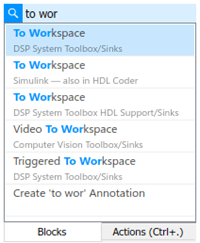
Bei diesen Einstellungen wird die Ausgabe bei jedem Zeitschritt entlang der ersten Dimension verkettet. Die erste Dimension des Arrays ist zeitlich so ausgerichtet, dass simout(1,:) den ersten protokollierten Signalwert zurückgibt. Das Ausgabearray enthält keine Zeitdaten, sondern nur Signalwerte.
Siehe auch
Funktionen
Blöcke
- To Workspace (Simulink)